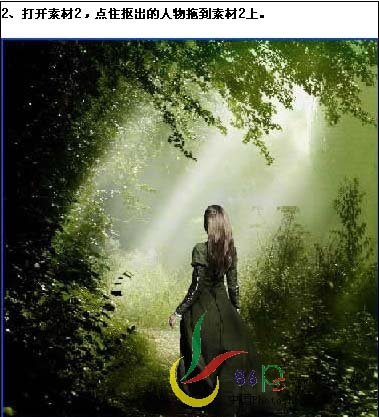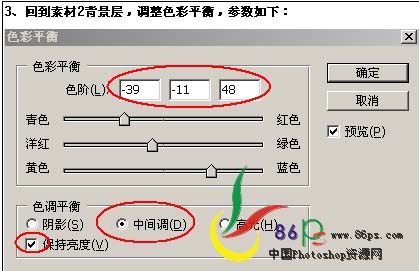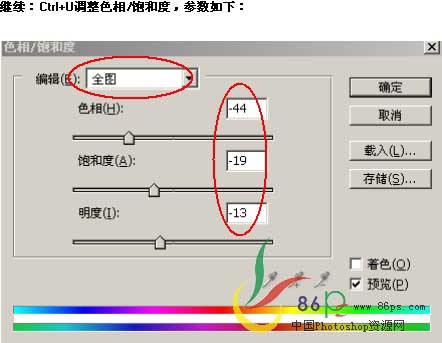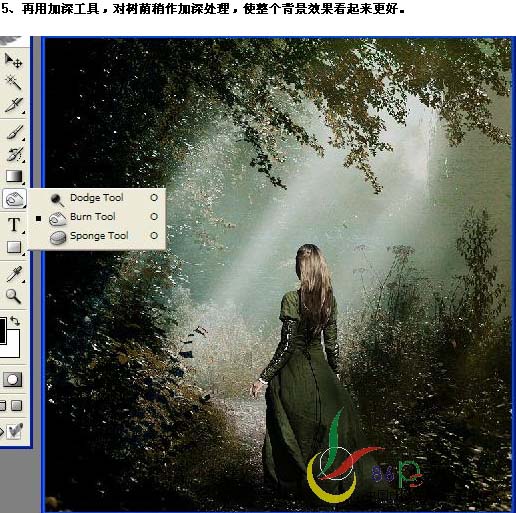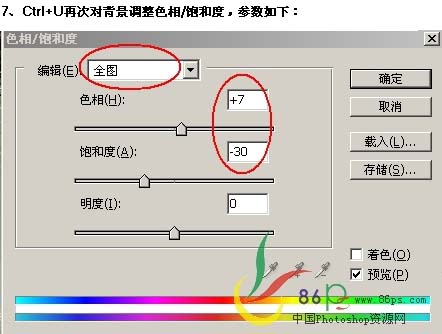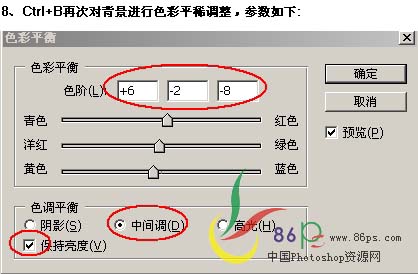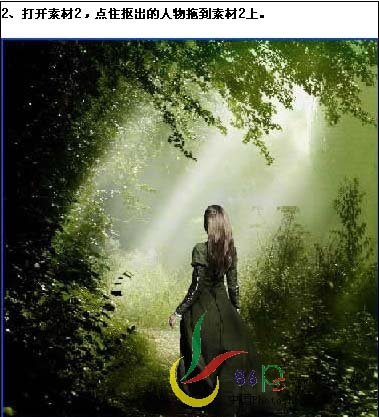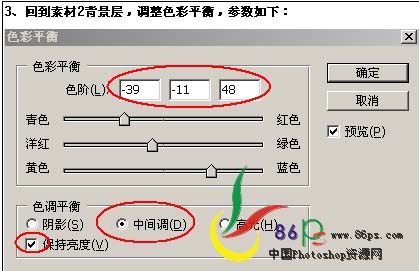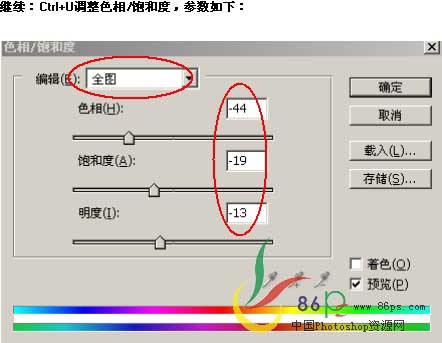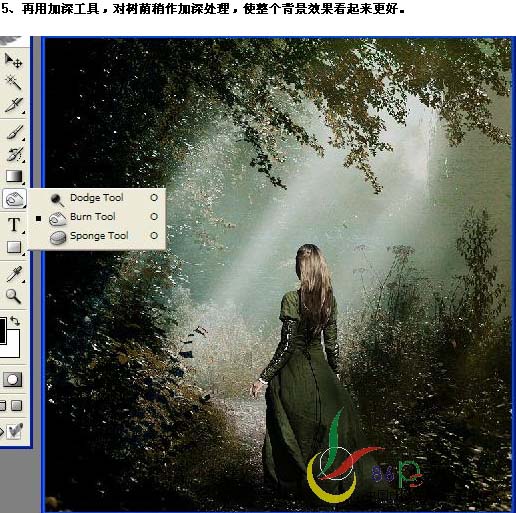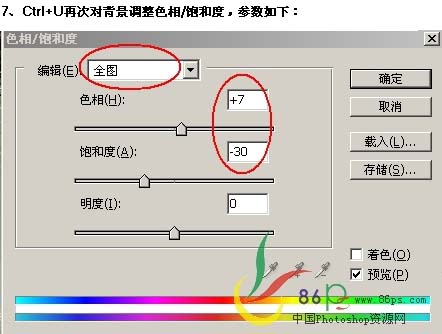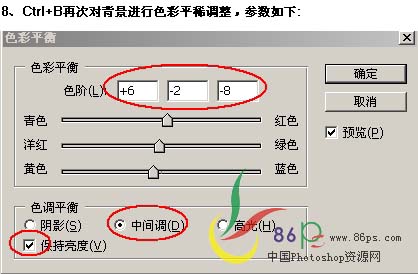今天给大家分享的是由图老师小编精心为您推荐的PS简单合成密林深处的公主,喜欢的朋友可以分享一下,也算是给小编一份支持,大家都不容易啊!
最终效果
素材1
素材2
(本文来源于图老师网站,更多请访问http://m.tulaoshi.com/pskoutu/)1、打开素材1,把人物先勾出来。
2、打开素材2,把勾好的人物拖进来。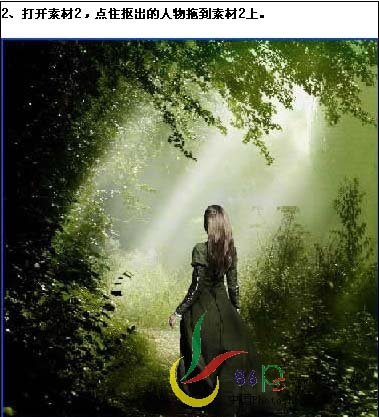
3、回到素材2背景层,调整色彩平衡,参数设置如下图。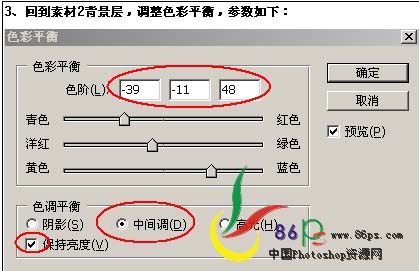
(本文来源于图老师网站,更多请访问http://m.tulaoshi.com/pskoutu/)按Ctrl + U调整色相/饱和度,参数如下图。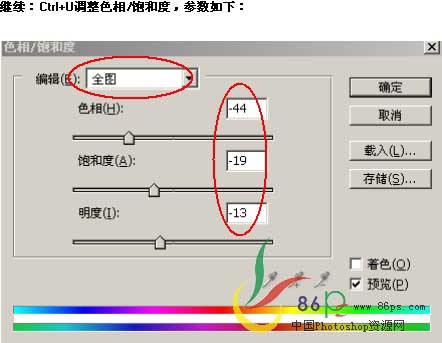
4、选择减淡工具,将背景上的阳光进行修饰,使阳光看起来更清晰透彻。 
5、再用加深工具,对树阴稍微做加深处理,使整个背景效果看起来更好。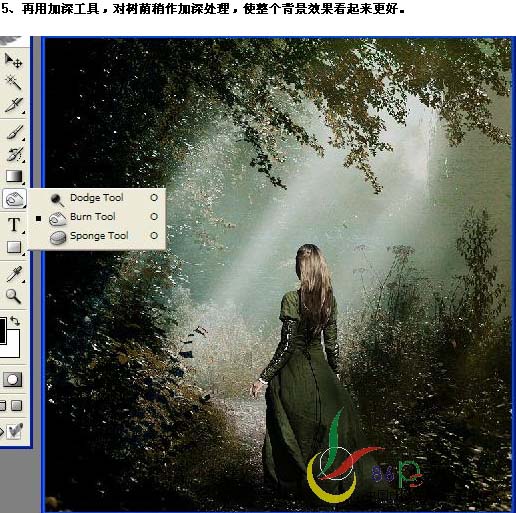
6、执行菜单:滤镜 锐化 锐化。
7、Ctrl + U再次对背景调整色相/博爱和度,参数设置如下图。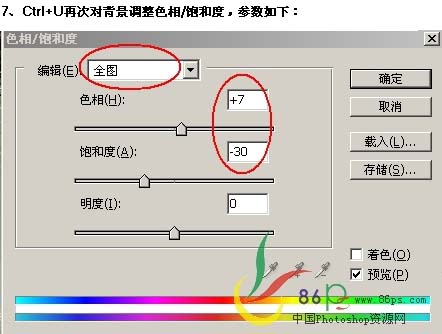
8、Ctrl + B调下色彩平衡,参数设置如下图。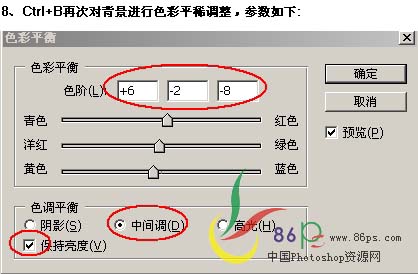
9、新建一个图层刷上合适的笔刷,完成最终效果。